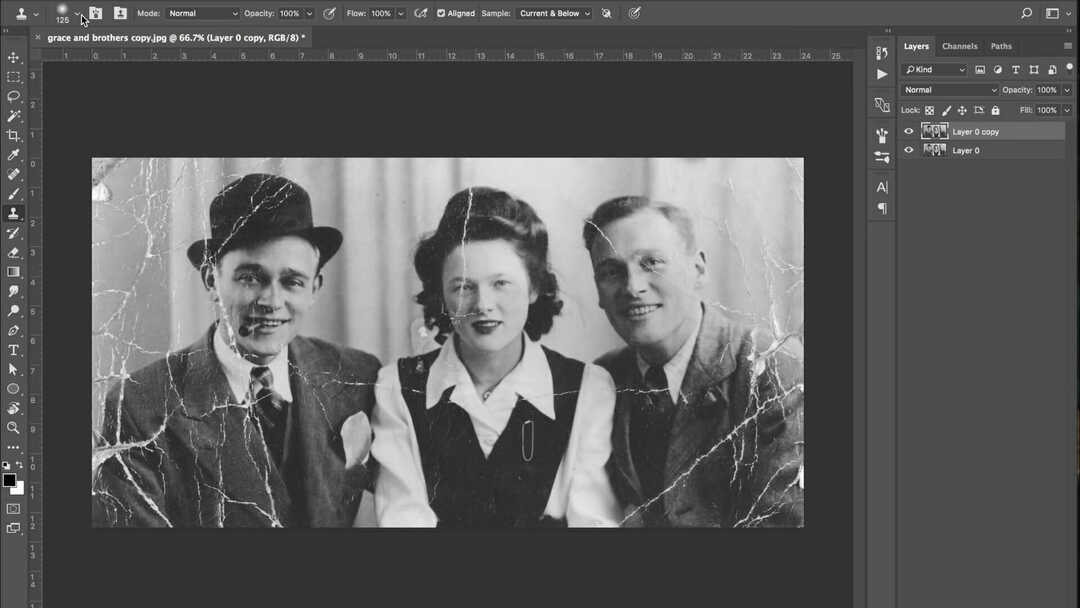- Formát Zip je jedným z najpopulárnejších formátov archívov a používa sa na všetkých počítačových platformách.
- Mnoho používateľov počítačov Mac uviedlo, že na počítači Mac nemôžu otvoriť súbor zip, ale existuje spôsob, ako tento problém vyriešiť.
- V minulosti sme sa zaoberali rôznymi problémami s počítačmi Mac a viac si o nich môžete prečítať v našom Sekcia problémov s počítačmi Mac.
- Máte ďalšie problémy s počítačom Mac? Ak je to tak, určite si pozrite články z nášho Mac Hub.
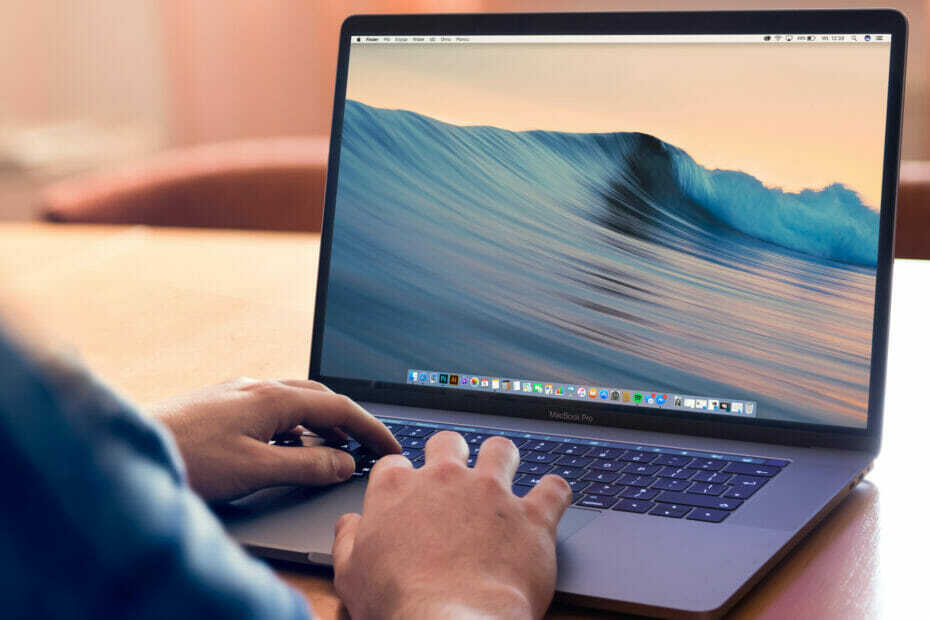
Veľa chýb a problémov spôsobuje neprehľadný systém. Vyčistí a optimalizuje váš systém. Stiahnite si ho teraz a zrýchlite svoj Mac OS iba v troch jednoduchých krokoch:
- Stiahnite a nainštalujte si práčku X9.
- Počkajte, kým sa spustí automatické skenovanie, aby sa našli problémy so systémom Mac OS.
- Kliknite Vyčistiť zbaviť sa všetkých možných problémov.
- Práčka X9 bola stiahnutá používateľom 0 čitateľov tento mesiac.
Súbory ZIP sú vynikajúce, ak chcete poslať viac súborov alebo hľadáte súbory komprimovať a ušetriť miesto. Mnoho používateľov však uviedlo, že v systéme Mac nemôže otvoriť súbor zip, čo môže predstavovať veľký problém.
V závislosti od vašich presných okolností vám stretnutie s týmto problémom zabráni zdieľať projekt, na ktorom ste pracovali so svojím tímom, alebo vaša rodina nezíska celú dávku fotografií z vášho posledného dovolenka.
Napriek tomu, že konkrétny spôsob, ako vás tento problém ovplyvní, sa bude líšiť od prípadu k prípadu, teda od možnosti prístup k dôležitým súborom bude vždy veľkým problémom, bez ohľadu na to, či ide o osobnú alebo pracovnú záležitosť.
Oprava tohto problému je jednoduchá a v dnešnom článku si ukážeme niekoľko metód, pomocou ktorých môžete tento problém nadobro vyriešiť.
Čo môžem urobiť, ak nemôžem otvoriť súbor zip v systéme Mac?
1. Použite WinZip

Ak nemôžete otvoriť súbor zip, pravdepodobne nemáte správny softvér na prácu so súbormi zip. Toto je kde WinZip sa môže hodiť, pretože je to jeden z najlepších nástrojov na vytváranie a otváranie súborov zip.
Softvér podporuje rôzne formáty súborov, vrátane RAR, 7Z, ISO, IMG, TAR, GZ, TAZ, TGZ, BZ2 a mnohých ďalších. Okrem manipulácie so súbormi zip môže program WinZip opravovať aj súbory zip, ktoré sa vám určite budú hodiť.
Tento výkonný softvér umožňuje tiež rozbiť veľký súbor (napr. ISO), na malé kúsky bez toho, aby to akýmkoľvek spôsobom ovplyvnilo obsah obrázka. Toto vám umožní posielať e-maily vašim kolegom v práci bez obáv z obmedzení, ktoré má váš poskytovateľ e-mailov, pokiaľ ide o veľkosť príloh.
Navyše, ak používate cloudovú službu na bezpečné ukladanie súborov online, môžete rozdeliť archívy a prestavať ich po nahraní na viac účtov môže urobiť obrovský rozdiel.
Softvér ponúka aj ďalšie funkcie, ako napríklad schopnosť rozbaľovať viac archívov súčasne alebo na ochranu svojich súborov zip heslom, takže je to určite jeden z najlepších nástrojov na archiváciu na webe trh.
Ďalšie skvelé vlastnosti:
- Môže pracovať ako správca súborov
- Rozdelenie súborov
- Zálohovanie v cloude
- Schopnosť spravovať súbory v lokálnej sieti, PCa cloud
- K dispozícii na viacerých platformách
- 128/256 AES Šifrovanie Technológie

WinZip
Ak na počítači Mac nemôžete otvárať súbory ZIP, je program WinZip nástrojom, ktorý ľahko opraví a otvorí súbory ZIP.
Navštíviť webovú stránku
2. Použite Unarchiver alebo Stuffit
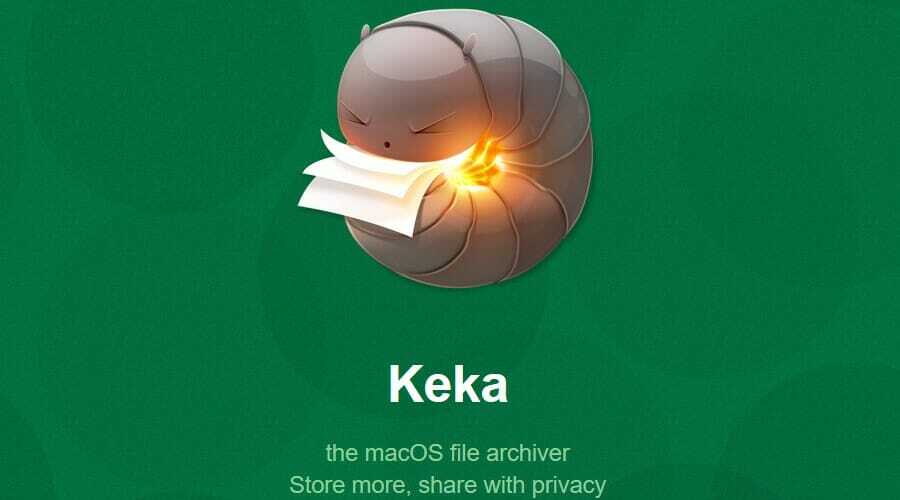
Aj keď sa tieto nástroje nezhodujú s možnosťami, ktoré ponúka softvérová možnosť uvedená vyššie, ponúkajú vám možnosť otvárať a upravovať archívne súbory na Mac.
- Stiahnite a nainštalujte jednu z nasledujúcich aplikácií:
- Zrušiť archiváciu
- Stuffit
- Keka
- Po nainštalovaní aplikácie otvorte archív zip pomocou softvéru.
Pamätajte, že tieto nástroje nie sú také výkonné ani pokročilé ako WinZip, takže nemusí byť schopný spracovať alebo opraviť váš súbor zip. Okrem toho vaše súbory nebudú v bezpečí pred zvedavými pohľadmi tretích strán, pretože vôbec neponúkajú funkciu šifrovania.
Potrebujete otvoriť súbory RAR na počítači Mac? Tu je postup, ako to urobiť správne!
3. Použite terminál
- Spustite Terminál. Môžete to urobiť tak, že prejdete na Aplikácie> Pomôcky adresár a kliknete na Terminál ikona.
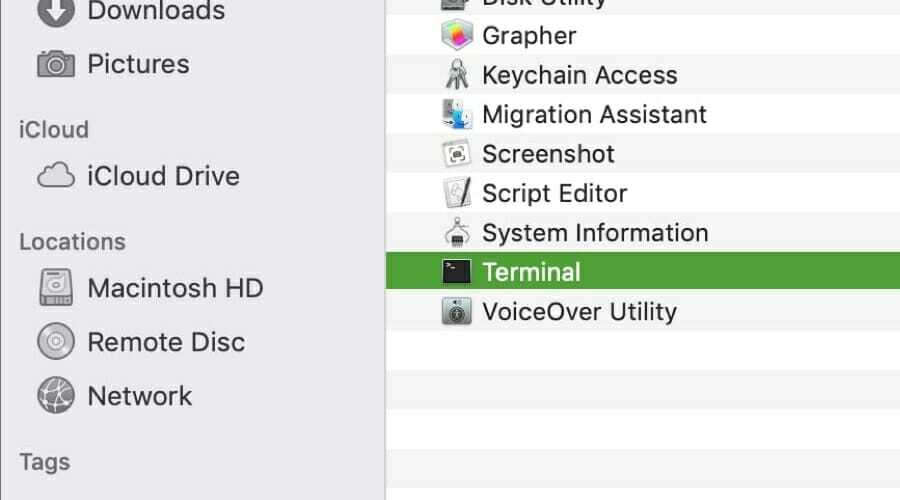
- Keď Terminál otvorí, môžete použiť jeden z nasledujúcich príkazov:
zipinfo ~ / Na stiahnutie / archive.zip zobraziť obsah archívu zip (voliteľné)
rozbaľte ~ / Downloads / archive.zip rozbaľte archív na svoje súčasné miesto
unzip ~ / Downloads / archive.zip -d ./destination-directory rozbaľte archív do konkrétneho adresára
Toto je najrýchlejšia metóda na otvorenie a rozbalenie súboru ZIP v systéme Mac, ale neponúka rovnakú škálu funkcií, ako vyššie uvedený softvér.
V prípade, že súbor Mac nemôžete otvoriť v systéme Mac, je vždy dobré použiť spoľahlivý softvér na dosiahnutie napr WinZipa tiež využiť veľké množstvo užitočných funkcií zahrnutých v tomto softvéri.
Ak nie ste fanúšikom softvéru tretích strán, súbory môžete pomocou terminálu kedykoľvek rozbaliť. Ak sa tak však rozhodnete, buďte opatrní, pretože chyby tu uvedené by mohli spôsobiť poruchu systému.

Stále máte problémy s Mac OS?
Opravte ich pomocou tohto nástroja:
- Stiahnite a nainštalujte si práčku X9 z oficiálneho webu
- Počkajte, kým sa spustí automatické skenovanie, a všimnite si problémy.
- Kliknite Vyčistiť začať optimalizovať svoj Mac OS pre lepší zážitok.
Restoro bol stiahnutý používateľom 0 čitateľov tento mesiac.
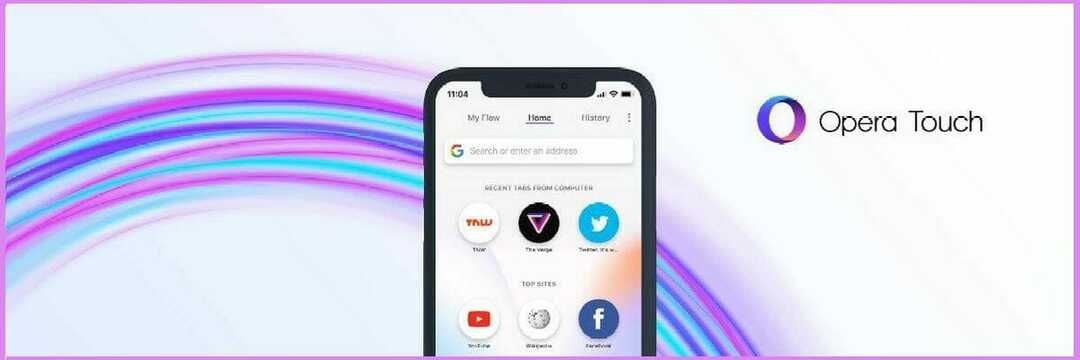
![4 Jednoduché spôsoby otvárania súborov správ v systéme Mac [OS X, Big Sur] • Tipy MacTips](/f/46fd478c5b17b35f48c2e6a099cd87c6.jpg?width=300&height=460)